19 金蝶K3 WISE创新管理平台PLM V12.2 问题管理操作手册-推荐下载
金蝶K3 WISE创新管理平台PLM V12.2 光盘版安装说明
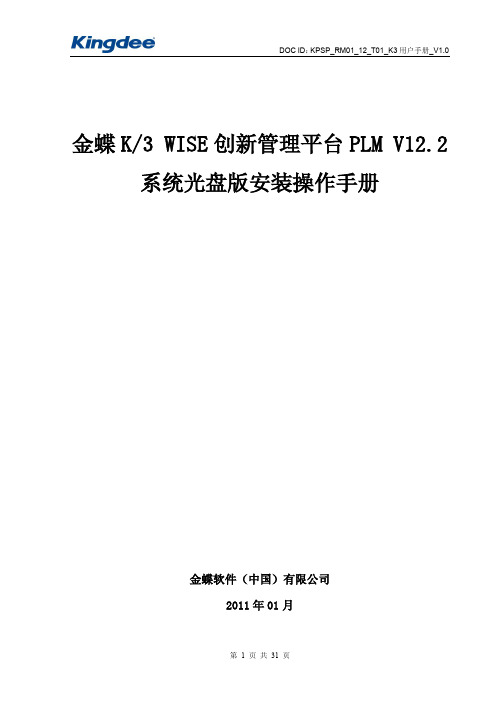
3 初始化帐套
3.1 创建空数据库
在 SQL Server 数据库上创建两个新数据库 PLM 和 PIM,PLM 为 PLM 程序数据库,PIM 为消息数据库。
3.2 运行 PLMUpgrade.exe
打开 PLM 安装目录,选择\Tools\PLMUpgrade 如:C:\Program Files\kingdee\K3PLM22\Tools\PLMUpgrade 运行 PLMUpgrade.exe
右键“我的电脑”计算机管理本地用户和组,把 ASPNET 用户及 NETWORK SERVICE 用户添 加到 Administrators 角色组
第 11 页 共 31 页
DOC ID: KPSP_RM01_12_T01_K3 用户手册_V1.0
重启服务器
第 12 页 共 31 页
DOC ID: KPSP_RM01_12_T01_K3 用户手册_V1.0
3 初始化帐套 ...................................................................................................... 13
3.1 创建空数据库..................................................................................................................................13 3.2 运行 PLMUpgrade.exe ....................................................................................................................13
金蝶K3 WISE创新管理平台PLM V12.2 异地协同操作手册

异地协同服务:
第 7 页 共 20 页
DOC ID:KPSP_RM01_12_T01_K3 用户手册_V1.0
注意:异地协同需要在 A、B 工厂分别配置 PLM 程序和 DTS 服务
4.1.2 PLM 多电子仓配置
在 PLM 系统【配置信息】-【电子仓库】中设置多电子仓信息。
在此我们设置了多个电子仓,通过【设置主 FTP】按钮可以设置一个主 FTP。设置完基本信息后, 异地协同需要在【区域关联设置】页签设置电子仓之间的关联信息:
5.实施方案…………………………………………………………………………………...20
第 2 页 共 20 页
DOC ID:KPSP_RM01_12_T01_K3 用户手册_V1.0
1.目的
多工厂客户在使用 PLM 系统时,有以下业务需求 工厂设在不同的地区,各分厂同时参与 PLM 的运作。 各分厂间可能存在不能互通的情况,只可以与总厂联系。 各分厂间不允许互相访问文档资料。 各分厂间即使具有相同等级的权限,也不允许跨区域访问,设定别人的资料。(例:各分厂
规则:
注意:Web.config 的用户数量设置只影响当前站点的登录数量,不影响全局用 户数量(即真正购买的用户数量)。
客户所能使用的 PLM 用户总数以真正购买的用户总数量为准,对 Web.config 设置超出购买总数时也无法登录。
PLM 站点的用户数量设置只是方便客户对所有分布式站点进行合理的规划限 制。
第 9 页 共 20 页
4.1.3 FTP 配置
DOC ID:KPSP_RM01_12_T01_K3 用户手册_V1.0
注意: 1) FTP 对应的目录需要设置从 0-F 共 16 个文件夹。 2) 异地协同需要在 A、B 工厂分别设置 FTP 站点。
金蝶K3WISE创新管理平台PLMV121产品管理操作手册

金蝶K/3WISE创新管理平台PLM 产品管理操作手册金蝶软件(中国)有限公司 2010年4月目录1.1基本介绍 (1)1.2 产品库-工作区 (2)1.2.1产品库文件夹操作 (2)1.2.2 产品库操作 (6)1.2.2.2创建产品 (7)1.2.2.3 产品相关维护 (8)1.2.2.3 创建物料族、产品族 (19)1.3 归档区 (26)1.4 发布区 (29)1.5 产品业务类型 (30)1.6 驱动表单 (30)1.1基本介绍1.1.1 主界面介绍【导航栏】主界面左边的系统功能模块列表为导航栏,可在不同模块不同功能点上切换。
【产品分类区】主界面的中间位置为产品分类区,显示不同产品的不同分类情况。
【产品列表】主界面右边为产品列表,显示某一产品分类下的产品信息。
【产品结构树】由三部分组成,工作区、归档区、发布区。
工作区的产品归档后自动移入归档区,归档后的产品若发布,自动出现在发布接收人的发布区(归档区当然也存在),对产品本身的操作大部分在这三个区进行。
1.1.2 图标说明序号图标意义1 常规的产品、标准物料2 产品族,即产品配置3 工厂物料4 设计工作状态,工作区对象5 设计归档状态,归档区对象6 设计发布状态,发布区对象1.2 产品库-工作区 1.2.1产品库文件夹操作1.2.1.1文件夹功能清单1.2.1.2视图与分类显示【视图】:产品库显示可分业务类型和文件夹结构两种方式显示,在视图中选择,如下图:文件夹结构显示 业务类型显示【分类】 对不同分厂的产品的管理序号 功能名称简要概述1 视图与分类显示 产品库的显示方式2 新建文件夹 建立一个新的文件夹3 删除 删除文件夹4 属性查看与维护文件夹属性 5 复制、剪切、粘贴 文件夹的如何复制、剪切、粘贴 6 文件夹权限 权限设置与权限介绍 7 文件夹管理 批量管理文件夹8 创建快捷方式如何应用快捷的方式找到某产品对产品进行分类,需要建立分类文件夹,对应的归档区的文件夹结构与工作区一致。
金蝶K3-WISE创新管理平台-PLM文档管理操作手册)

金蝶K/3 WISE创新管理平台PLMV12文档管理操作手册金蝶软件(中国)有限公司2011年4月目录1.基本介绍 (1)1.1.文档生命周期 (1)1.2.文档管理操作流程图 (2)1.3.基本概念 (2)1.4.文档管理基本约定 (3)2.文档查询 (3)2.1.文档库文档查询操作 (3)2.2.个人搜索器 (5)2.3.文档列表中的文档查询器 (5)3.文件夹查询 (6)3.1.文件夹查询操作 (6)4.文档库工作区 (7)4.1.文档库工作区应用说明 (7)4.2.基本操作 (7)4.2.1.文件夹操作 (7)4.2.2.文档操作 (10)5.文档库归档区 (18)5.1.文档库归档区应用说明 (18)5.2.基本操作 (19)5.2.1.文档发布 (19)5.2.2.文档报废 (24)6.文档库发布区 (25)6.1.文档库发布区应用说明 (25)6.2.基本操作 (25)7.文档库报废区 (26)7.1.文档库报废区应用说明 (26)7.2.基本操作 (26)7.2.1.报废查询 (26)7.2.2.报废文档恢复 (27)8.文档库回收区 (27)8.1.文档删除回收应用说明 (27)8.2.文档删除回收操作说明 (27)8.2.1.文档删除 (27)8.2.2.文档回收 (27)1. 基本介绍文档管理是PLM 系统的主要功能模块之一,管理产品全生命周期内所产生的各种文档,包括研发过程控制文件、产品图纸、体系文件、工艺手册、检验规范、技术资料等。
通过对项目过程中的资料收集而建立企业的电子资料库,规范化的标准资料库,方便企业查询使用,加快研发速度,提升研发效率,创造更大的经济价值。
登陆金蝶K/3 WISE 创新管理平台 PLM 系统后,选择窗口左边的菜单【系统】→【文档管理】,即能进入文档管理界面,如图:1.1. 文档生命周期【个人工作区】:是个人独立对文档进行操作的区域,该区域的文档只存放在本地,可以按需要给其他用户进行共享。
金蝶K3 WISE创新管理平台PLM V12.2 系统手动安装手册
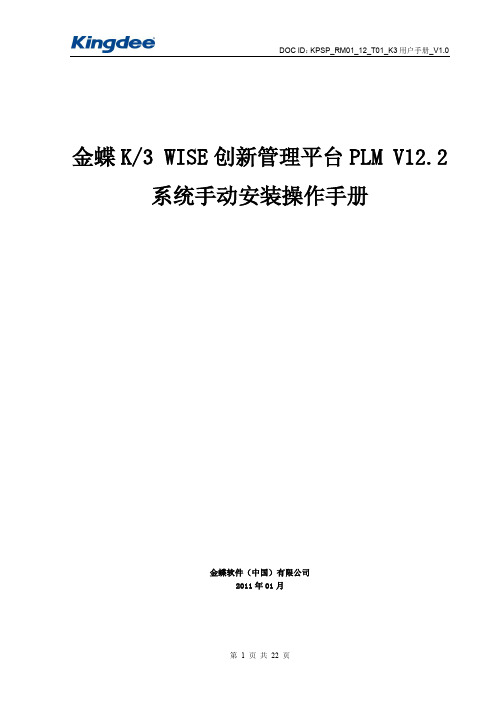
更新数据库升级脚本,安装 Internet 信息服务(IIS6.0) ,可以选择不安装 FTP 服务。
第 5 页 共 22 页
DOC ID: KPSP_RM01_12_T01_K3 用户手册_V1.0
Windows 2003 Server 的 IIS6.0 安装基本相同,下面以 Windows2003 Server IIS6.0 安装举 例说明。 默认情况下,Windows Server 2003 没有安装 IIS 6.0,要通过控制面板来安装。具体操作为: 进入【控制面板】 双击【添加或删除程序】 单击【添加/删除 Windows 组件】 在【组件】列表框中,双击【应用程序服务器】 双击【Internet 信息服务(IIS) 】 从中选择【Internet 信息服务管理器】 、 【万维网服务】和【文件传输协议(FTP)服务】 (强调一定要 勾选)
目
录
1. 服务器端安装 ....................................................................... 3
1.1. 服务器安装环境......................................................................................................................3 1.1.1. 建议服务器(硬件)配置 ............................................................................................. 3 1.1.2. 软件环境......................................................................................................................... 3 1.1.3. 建议网络环境................................................................................................................. 3 1.2. 数据库配置..............................................................................................................................4 1.2.1. SQL Server 2000/2005 安装 ........................................................................................ 4 1.2.2. SQL Server 环境下创建 PLM 数据库 ............................................................................ 4 1.3. IIS6.0 服务安装.....................................................................................................................5 1.4. 安装 Microsoft. Net Framework.3.5+SP1 .........................................................................6 1.5. FTP 服务配置...........................................................................................................................6 1.6. 安装 PLM 程序..........................................................................................................................7 1.7. 创建表单模板虚拟目录........................................................................................................10 1.8. 外网连接设置注意事项........................................................................................................ 11 1.9. 分布式存储............................................................................................................................ 11 1.10. 常见问题处理........................................................................................................................16
金蝶K3WISE创新管理平台PLM系统配置操作手册

【文件类型】在“配置信息→文件类型”中可定义,在导入文件时,根据所配置的文件自动筛选所对应格式的文件;
1.1.1.5.任务
参考1.1.1.4项目部分
【输入输出显示版】为任务的输入/输出,规则与项目类型的一致;同时,项目的配置不
【密码修改设置】修改PLM帐号的登入密码;【旧密码】默认密码是“kingdee”【代理设置】签审流程因个人出差等原因的代理设置;
1.2.6发布组管理
【发布组】对文件接收用户的分类管理,方便发布者快速选择发布用户;
【消息主题设置】设置发送的各种消息的主题;
1.3流程定义名词定义:
【审核对象关联表单文件夹】指定对象启动流程后在签审过程当中新增表单对象的存放路径;
【审核对象关联文档文件夹】指定对象启动流程后在签审过程当中新增流程对象的存放路径;
【附件关联表单文件夹】指定对象启动流程后在签审过程当中新增表单附件的存放路径;
【附件关联文档文件夹】指定对象启动流程后在签审过程当中新增文档附件的存放路径;
【
】选择当前节点退回到前面的任意节点;
【;
【;
【
】分支节点,一般用在多个节点并行。
只要其中一个节点通过,流程就可以继续往下
执行下去;
【
】暂未作定义;
1.3.3常见流程模板创建
步骤一:填写好流程模板名称等信息,在造间使用
将各个节点串联起来。
操作方法:选中
,在
如图所示
步骤三:其它节点之间的连接同理,直至将最后一个与保存刚才的设置。
步骤四:设置属性。
选中
名词定义:
【条件】具体条件值
步骤五:根据实际业务需求设置好相关页面的属性,其它几个节点属性设置同理;步骤六:设置完所有节点属性后点击。
金蝶K3 WISE创新管理平台PLM V12.2 研发物料管理操作手册

金蝶K/3 WISE创新管理平台PLM V12.2 研发物料管理操作手册金蝶软件(中国)有限公司2011年01月目录1概述 (5)2名词解释 (5)3物料管理基本约定 (5)4前期配置 (6)4.1物料业务类型 (6)4.2物料规则的设置 (6)4.3新建物料业务类型 (7)4.4物料业务类型属性设置 (8)4.4.1分配规则 (8)4.4.2分配显示字段 (9)4.4.3设置扩展字段 (10)4.4.4关联流程模板 (10)4.4.5物料属性配置 (11)4.4.6完整性规则 (11)5物料库 (12)5.1分类视图 (12)5.2物料类型的配置 (13)5.3物料权限设置 (13)5.4物料生命周期说明 (15)5.5物料界面 (15)5.6新建物料 (16)5.7导入物料 (16)5.8删除 (17)5.9刷新 (17)5.10启动流程 (18)5.11提交 (18)5.12归档和解除归档 (18)5.13发布 (19)5.14回收 (20)5.15其他 (20)5.15.1复制 (20)5.15.2版本变更 (21)5.15.3批量更换物料 (21)5.15.4批量修改属性 (22)5.15.5批量匹配文档 (23)5.15.6批量链接设计文档 (24)5.15.7批量修改冻结状态 (24)5.15.8物料比较 (25)5.15.9创建快捷方式 (26)5.15.10批量创建工厂物料 (26)5.16物料属性 (28)5.16.1基本信息 (28)5.16.2组成 (29)5.16.3用途 (33)5.16.4版本 (33)5.16.5相关对象 (34)5.16.6替代件 (36)5.16.7相关信息 (40)5.16.8相关过程 (41)5.16.9关联信息 (41)5.16.10BOM (42)5.16.11研发仓存信息 (44)6物料查询 (44)6.1功能定义 (44)6.2常规字段组合查询 (45)6.3扩展字段组合查询 (47)6.4个人搜索器 (47)6.5导出查询结果 (48)7客户库 (48)7.1客户查询 (49)7.2新建客户 (49)7.3客户相关物料 (50)7.4客户相关对象 (50)8供应商库 (51)8.1供应商查询 (52)8.2新建供应商 (52)8.3供应商相关物料 (53)8.4供应商相关对象 (53)9物料比较 (53)9.1基本属性比较 (54)9.2BOM结构比较 (55)10物料更改 (56)10.1物料创建新版修改 (56)11物料申请 (57)11.1物料申请单设置 (57)11.2设定申请模板 (58)11.3物料申请 (60)12物料标准化管理 (61)12.1数据字典 (61)12.2物料属性配置 (61)12.2.1项配置 (62)12.2.2物料属性配置 (63)12.2.3绑定申请单 (64)12.2.4物料的申请 (65)12.3集成应用 (66)13驱动表单 (67)13.1驱动表单设置 (68)13.2新建驱动表单 (69)14物料属性变更单 (72)14.1物料变更单设置 (72)14.2新建物料属性变更单 (73)15替代组管理 (74)15.1替代组库架构 (75)15.2新建替代组 (76)15.3增加替代组成员 (77)16厂牌库 (78)16.1配置信息 (79)16.2新建厂牌 (80)1概述物料管理模块以成组技术的思想组织企业的物料库,对物料进行分类管理,将与物料有关的全部信息集成在一起,包括零部件属性、图纸文档、工艺文档、相关模具、变更历史、替换物料、供应商、客户、库存、工艺路线等。
金蝶K3 WISE创新管理平台PLM V12.2 Visio应用操作手册

金蝶K/3 WISE创新管理平台PLM V12.2 Visio应用操作手册金蝶软件(中国)有限公司2011年01月目录1 概述 (3)2集成工具安装 (3)3业务类型 (4)3.1 关联文件类型 (4)3.2 数据对应关系 (4)4导入文档 (5)5建立产品 (6)5.1Visio生成报表 (6)5.2导入Visio报表 (12)5.3 Visio文档与产品关联 (14)5.4导入Visio电路图结构 (14)1 概述本手册通过图片、操作步骤及实例等形式对PLM系统的Visio集成工具安装、使用等内容做一个全面的介绍,使您深入浅出的了解到PLM系统Visio集成工具的方便性、高效性及实用性,帮助您在产品设计中更方便的跟PLM系统进行数据交换,从而提高设计效率,有效的保证了设计图纸的正确性。
2集成工具安装在登录系统时会下载客户端组件安装程序,如果需要使用Visio应用功能,则需要安装Visio组件。
如下图:3业务类型3.1 关联文件类型进入【配置信息】-【业务类型】文档业务类型中建立Visio业务类型,在【关联文件类型】中设置关联Visio文件类型。
3.2 数据对应关系设置关联文件类型后,在【数据对应关系】处设置图纸属性和文档属性之间的对应关系。
此数据对应关系用于图纸属性和文档属性进行交互。
“文档类型”选择Visio,“文件标识名称”和“字段名称”按照上面参数列表进行选择配对,“对应关系为索引内容”是指定某个字段作为总图、部件图和零件图相互关系的索引,此处我们选择“物料编号”,“文档关联物料索引”是指定某个字段作为图纸跟物料关联关系的索引,图纸相关属性更改,系统依据该索引自动修改对应物料属性,此处我们也选择“物料编号”。
注意:对应关系为索引内容跟文档关联物料索引内容可以指向同一个字段,也可以指向不同字段,但一个索引只能指向一个字段,我们强烈建议都选择同一个字段。
作为索引的字段,应该选择不会经常修改的属性字段,作为索引的字段内容在图纸跟物料关联后不能进行更改,不然图纸跟物料的关联关系将丢失。
- 1、下载文档前请自行甄别文档内容的完整性,平台不提供额外的编辑、内容补充、找答案等附加服务。
- 2、"仅部分预览"的文档,不可在线预览部分如存在完整性等问题,可反馈申请退款(可完整预览的文档不适用该条件!)。
- 3、如文档侵犯您的权益,请联系客服反馈,我们会尽快为您处理(人工客服工作时间:9:00-18:30)。
DOC ID:KPSP_RM01_12_T01_K3用户手册
_V1.0
金蝶K/3 WISE创新管理平台PLM V12.2
问题管理操作手册
金蝶软件(中国)有限公司
2011年01月
DOC ID:KPSP_RM01_12_T01_K3用户手册_V1.0
目录
1.问题管理概述 (2)
2.问题管理初始化配置 (2)
3.问题管理模块操作 (4)
3.1.创建问题 (4)
3.1.1.新建问题 (5)
3.1.2.模板生成问题 (8)
3.2.问题模板的建立 (9)
3.3.标准问题库 (10)
3.3.1.标准问题的设置 (10)
3.4.问题自动升级 (12)
3.5.问题管理的其他功能 (12)
3.6.问题报表 (15)
3.6.1.个人问题统计报表 (15)
3.6.2.项目问题统计报表 (16)
3.6.3.问题分类报表 (17)
DOC ID:KPSP_RM01_12_T01_K3用户手册
_V1.0
1.问题管理概述
PLM系统中的 “问题管理”模块的功能,重点是能够对研发过程中出现的问题做到完整记录,并能对问题进行实时跟踪,对问题通过电子流进行控制,并对不同等级问题,有不同的响应方式,做到了所有问题有记录、能跟踪、能查询、能自动预警,从而减少研发错误,提高研发效率。
2.问题管理初始化配置
问题管理和其他很多配置一样,有其对应的业务类型。
进入PLM系统中【业务类型】→【客户需求】下,右键点击【新建】按钮,创建问题的业务类型。
如下图:
上图右键按钮解释:
【新建】新建问题业务类型。
DOC ID:KPSP_RM01_12_T01_K3用户手册
_V1.0
【删除】删除此业务类型。
【刷新】当某些操作没有即时更新时,手动进行刷新。
【复制】选择某业务类型为模版,复制其基本属性字段。
如果再进行粘贴操作,系统则在原有名称和编号后加1,以区分两个业务类型。
【剪切】移动该业务类型到表单其它业务类型下。
【粘贴】粘贴之前经过复制或剪切操作的业务类型。
新建完成后,点击可进入某个类型(见下图),右边的【基本信息】、【分配规则】、【分派显示字段】和【设置扩展字段】与文档、物料的业务类型设置一样,在这里不再冗述。
3.问题管理模块操作
3.1.创建问题
进入系统菜单栏,点击【系统】->【问题管理】->【问题库】进入,如下图所示:
进入【问题库】页面后,右键点击根节点,右键菜单中的操作和文档库、项目库等操作类似,这里不再冗述。
3.1.1.新建问题
选中文件夹后,在右边窗口中点击【新建】在弹出的窗口中填入基本信息,然后点击【确定】,这样就建立了一个新的问题。
【删除】,【启动流程】,【刷新】,【导出】,【复制】,【粘贴】和【创建快捷方式】按钮的功能与文档库的按钮功能一致,具体请参考文档管理手册,这里就不重复介绍了。
问题的基本信息页面包含六份内容:
常规属性:问题的常规属性信息
⏹立即执行:是否立即执行ECN,会在问题状态变为“已接受”时,在变更管理-》
DCN/ECN管理页面,自动创建一张变更单;生成的变更中,会自动关联该问题记录;
◆类似ECR启动ECN的功能:
●判断如果问题对象的立即执行的属性为是,则ECN负责人和ECN业务类
型两个属性不可以为空。
●执行流程是将问题对象立即执行:把ECR的状态设置为执行中,并启动相
应的应ECN。
●在ECN业务类型中添加变更对象绑定流程。
⏹ECN业务类型:选定执行的ECN类型;
⏹ECN负责人:指定执行的ECN的负责人。
●扩展属性:问题的扩展属性信息
●关联附件:可在此给问题链接系统内已存在的文档,物料和项目对象,也可以由用户直
接上传附件;
●解决方案:
解决方案附件
3.1.2.模板生成问题
选中文件夹后,在右边窗口中点击【模板生成问题】,在弹出的窗口中选择需要问题模板,然后点击【确定】,这样就按照模板建立了一个新的问题。
3.2.问题模板的建立
进入【问题模板库】选中业务类型后,在右边窗口中点击【新建】,在弹出的窗口中输入相应的基本信息,然后点击【确定】,这样就建立了一个新的问题模板。
以后用户在建立问题时可以直接用此模板建立。
【删除】,【刷新】,【导出】按钮的功能与文档库的按钮功能一致,具体请参考文档管理手册,这里就不重复介绍了。
3.3.标准问题库
标准问题,定义为多次出现的问题,企业可以作为一个常见问题来管理。
标准问题库按照业务类型来分类,类似于表单模板库。
对于出现多次的问题,由用户直接在问题库设置为标准问题。
标准问题与问题库独立,不互相影响。
只有已经完成的问题才能设置为标准问题。
标准问题的设置
在【问题库】中选中需要设定为标准问题的已完成问题,然后点击【其他】菜单中的【标准问题】菜单,这样就将一个问题设定为了标准问题,可在标准问题库中看到它。
设定成功后的提示:
在【标准问题库】选中标准问题的业务类型就可以查看到:
如果【标准问题库】中的标准问题不再是标准问题,可以通过其它菜单中的删除菜单进行删除。
3.4.问题自动升级
在【系统设定】中设定问题紧急程度自动升级的时间,单位为天。
当PLM系统后台扫描工具自动扫描所有已接受而未完成的问题,根据各问题业务类型设置的升级规则,自动对该问题升级,并自动发邮件通知创建人和负责人。
○1
当创建问题时是普通级别,当当前日期-要求完成日期>普通升优先的天数,系统自动将问题升级为优先级别,并记下当前升级的时间。
当问题还未完成,且当前时间-之前(普升优)的日期>优先升紧急的天数,系统自动将问题升级为紧急级别。
○2
当创建问题为优先级别,当当前日期-要求完成日期>优先升紧急的天数,系统自动将问题升级为紧急级别。
3.5.问题管理的其他功能
3.3.1问题查询
查询方法可以用组合查询的方式,用户可以自由组合问题属性字段来进行查询。
所有的查询出来的问题结果导出至excel表格中。
启动流程和导出功能与文档查询的一样,这里就不重复介绍。
3.3.2我提出的问题
一个查询页面,状态有“创建”、“处理中”、“已完成”和“全部”,当状态为“创建和处理中”时,问题创建人可以进行“删除”操作。
用来满足用户随时跟踪自己提出的问题的处理进度。
注:别人已经接受问题了,不能删除,我提出的问题是指我提出的所有问题。
3.3.3待处理问题
页面与【我提出的问题】页面类似,查询出来之后,可以点击进入处理。
建议只查出当前用户的待处理问题。
3.3.4已解决问题
页面与【待处理问题】页面一样,查询出来之后,如果有权限,则可以点击进入查看(已解决问题指已经解决并且与我相关的所有问题)。
3.6.问题报表
问题报表的位置:
选中需要生成的报表类型后,点击【打开】或【全屏打开】就可打开报表页面。
3.6.1.个人问题统计报表
功能:
统计个人负责问题,该处负责人为问题的负责人,统计指定时间内提交的问题,指定
负责人的问题数量以及问题达成率。
效果:
3.6.2.项目问题统计报表
功能:
统计指定时间段内所有创建的问题。
默认不选则是统计指定时间段内所有问题中相
关项目,对这些项目问题进行统计。
效果:
3.6.3.问题分类报表
功能:统计不同业务类型的问题,统计指定时间内不同业务类型问题汇总及问题达成率。
效果:。
